|
In PSP apri una nuova tela 700 x 600
pixel,
fondo raster, trasparente.
Come proprietà primo piano, imposta il gradiente
catsgrd001.jgd,
angolo 45, ripetizioni 0, inverti non spuntato,
stile lineare.
Colora la tela con il gradiente.
Effetti, effetti di trama, Veneziana:
larghezza 2, opacità 60, colore #56370B,
Orizzontale e Luce dall’alto a sinistra, spuntati.
Vedi screen.
Regola, saturazione e tonalità, Vira:
( Nelle ultime versioni di PSP: tonalità e
saturazione, Viraggio)
Tonalità (H): 30 - Saturazione (S): 81. Vedi screen.
|
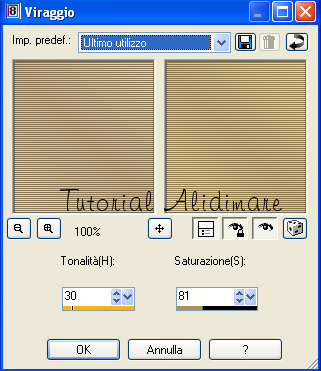 |
|
|
| |
|
Livelli, nuovo
livello raster.
Come proprietà primo piano, imposta
il gradiente Gold.jgd
angolo 45, ripetizioni 300, inverti
non spuntato, stile lineare.
Colora la tela con il gradiente.
Selezione, seleziona tutto ,
selezione, modifica, contrai 2,
Canc. Deseleziona.
Regola, messa a fuoco, maschera di
contrasto:
Raggio 1, Instensità 100, Ritaglio
1. Vedi screen.
|
|
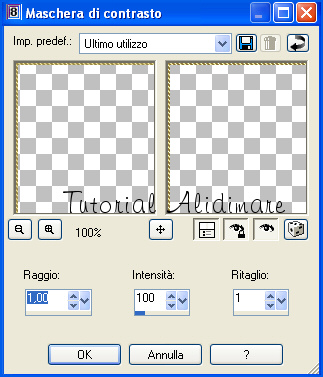 |
| |
| |
|
Livelli, nuovo
livello raster.
Selezione, seleziona tutto,
selezione, modifica, contrai 20.
Come proprietà primo piano,
reimposta il gradiente
catsgrd001.jgd,
ripetizioni 0, inverti non spuntato,
stile Sprazzo di luce,
e colora la tela. Non deselezionare.
Effetti, effetti di riflesso, fuga
di specchi:
opacità 100, intensità 99,
scostamento orizzontale e verticale
0,
ellisse non spuntato. Vedi screen.
|
|
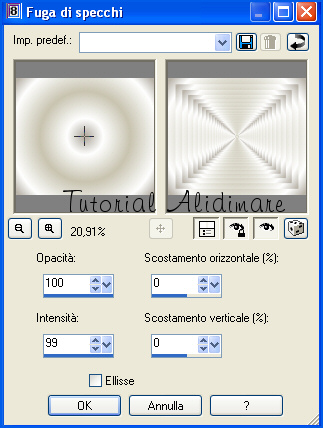 |
| |
| |
|
Regola, saturazione e
tonalità, Vira:
settaggi precedenti.
Livelli, nuovo livello raster.
Come proprietà primo piano,
reimposta il gradiente Gold.jgd
angolo 45, ripetizioni 300, inverti
non spuntato, stile lineare.
Colora la tela con il gradiente.
Selezione, modifica, contrai 2, Canc.
Deseleziona.
Effetti, effetti di riflesso, fuga
di specchi:
settaggi precedenti.
Regola, messa a fuoco, maschera di
contrasto:
settaggi precedenti.
Livelli, unisci, unisci giù.
Effetti, 3d, sfalsa ombra: 3, 3, 60,
20, colore #56370B.
Effetti, 3d, sfalsa ombra: -3, -3,
60, 20, colore #56370B.
Apri il tube KDesigns_élément...pspimage
,
modifica, copia, torna sulla tela,
modifica, incolla, come nuovo
livello.
Posiziona sulla destra, come da tag.
Regola, saturazione e tonalità,
Vira:
settaggi precedenti.
Effetti, 3d, sfalsa ombra: 2, 2, 30,
3, colore #56370B.
Apri il tube
Yoka_BornAgain.pspimage,
modifica, copia, torna sulla tela,
modifica, incolla, come nuovo
livello.
Immagine, rifletti.
Immagine, ridimensiona, 80%,
bicubica,
ridimensiona tutti i livelli, non
spuntato.
Sposta il tube di poco più in giù.
Effetti, 3d, sfalsa ombra: -3, -3,
40, 20, colore #56370B.
Apri il tube vka_Easters….pspimage,
modifica, copia, torna sulla tela,
modifica, incolla, come nuovo
livello.
Immagine, ridimensiona 20%,
smartsize,
(nelle nuove versioni di PSP:
dimensione ottimale)
ridimensiona tutti i livelli, non
spuntato.
Posiziona nell’angolo in basso a
destra,
con la zampetta esterna che copre la
base del ramo.
Vedi tag.
Livelli, duplica.
Regola, saturazione e tonalità,
Vira:
settaggi precedenti.
Diminuisci l’opacità di questo
livello a 50.
Effetti, 3d, sfalsa ombra: da i
settaggi precedenti,
varia soltanto l’opacità a 60.
Salva questo lavoro e mantienilo
aperto.
*** Adesso prepara l’uovo
grande ***
Puoi
farlo se stai adoperando PSP8, o
versioni precedenti.
Se stai utilizzando PSP9, o versioni
successive,
usa l’uovo già pronto,
inserito nella cartella del
materiale.
Apri il tube Egg_Alidimare.pspimage,
e vai direttamente alla “Seconda
parte”.
*****
Apri una nuova tela 500 x 500 pixel,
fondo raster, trasparente.
Come proprietà primo piano, imposta
il colore nero
e colora la tela.
Livelli, nuovo livello raster.
Visualizza, righelli.
Strumento selezione, cerchio,
modalità aggiungi, sfumatura 0,
antialias.
Posiziona il crocino di
registrazione al centro della tela,
in corrispondenza di 250 orizzontale
e 250 verticale, nei righelli.
Premi il tasto sinistro del mouse e,
senza rilasciarlo,
spostati verso destra fino a 400,
nel righello orizzontale.
A questo punto rilascia il tasto del
mouse.
Vedi screen.
|
|
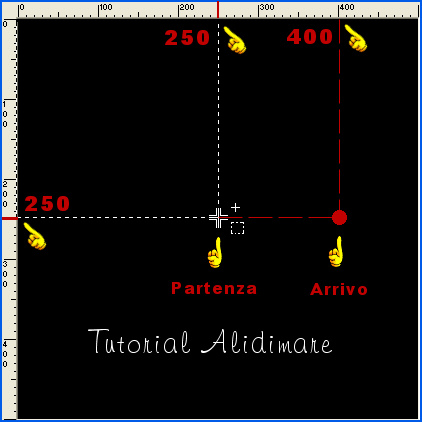 |
| |
| |
|
Visualizza, righelli
(e i righelli vanno via).
Effetti, effetti artistici, sfere e
bolle.
Dal menù a tendina scegli *Nevicata.
Metti la spunta su Sfera o bolla
singola
Vedi screen.
|
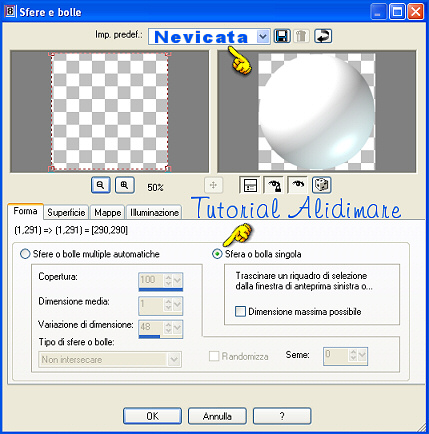 |
| |
| |
|
*
Qualora nella tua
versione di PSP,
non ci dovesse
essere l’opzione
Nevicata,
effettua il seguente
procedimento.
Nella cartella
materiale del
tutorial c’è il file
Preset_BallsAndBubbles_Nevicata.PspScript.
Clicca sul file, con
il tasto destro del
mouse. “Copia”.
Vai in Risorse del
computer, WIN XP,
Programmi,
cerca la cartella
del programma con
cui stai lavorando,
ad esempio, Corel,
Corel PaintShop
Photo Pro, X3,
PSPClassic,
Languages, IT,
e, nella cartella
Impostazioni
predefinite,
“incolla” il file
Preset_BallsAndBubbles_Nevicata.PspScript.
Adesso, nel menù a
tendina dell’effetto
artistico, sfere e
bolle,
troverai l’opzione
Nevicata.
Deseleziona.
Effetti, effetti
geometrici,
prospettiva
verticale:
Distorsione 16,
spunta su
Trasparente. Vedi
screen. |
| |
|
| |
|
|
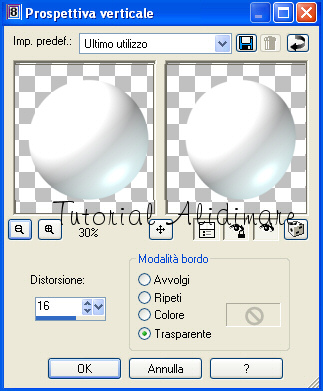 |
| |
| |
|
Effetti, effetti
geometrici, prospettiva verticale:
Varia soltanto la distorsione a -45.
Vedi screen.
|
|
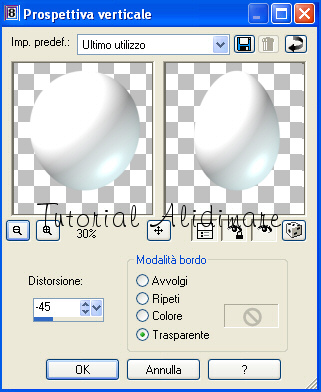 |
| |
| |
|
“Seconda parte”
Livelli,
duplica.
Effetti, 3d, ritaglio:
verticale e orizzontale 10,
Opacità 60, sfocatura 100,
colore #94886A .
Vedi screen.
|
|
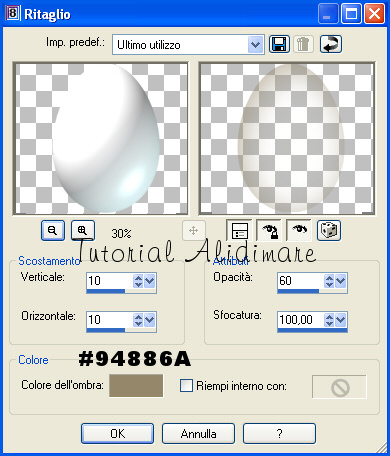 |
| |
| |
|
Attiva raster
2,
Regola, saturazione e
tonalità, Vira: 30 - 56
livelli, duplica.
Effetti, 3d, ritaglio: varia
soltanto
verticale e orizzontale a
-10.
Attiva il primo livello in
alto.
Livelli, unisci, unisci giù.
Livelli, duplica.
Chiudi la visibilità a
raster 1, lo sfondo.
Livelli, unisci, unisci
visibile.
Riapri la visibilità di
raster 1.
Selezione, seleziona tutto,
selezione, mobile,
selezione, modifica, espandi
34.
Livelli, nuovo livello
raster.
Effetti, effetti artistici,
sfere e bolle.
Dal menù a tendina delle
Impostazioni predefinite,
scegli:
PSP 8: effetto bolle.
PSP XI, X2 e X3:
predefinita.
Spunta “Sfera o bolla
singola” e “dimensione
massima possibile”.
Vedi screen.
|
|
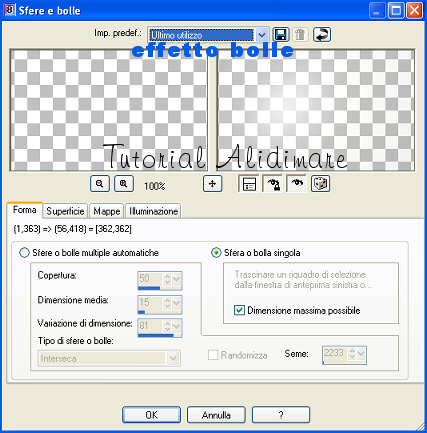 |
| |
| |
|
Mappe: mappa
ambientale: perla: Vedi
screen. |
| |
| |
|
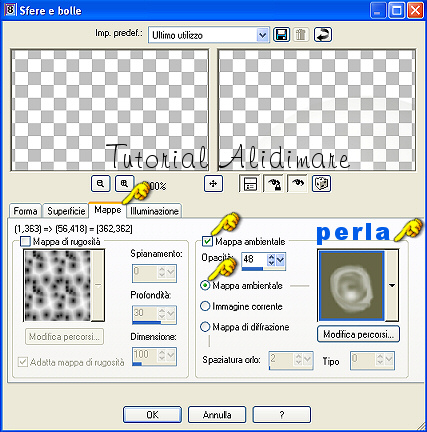 |
| |
| |
|
Deseleziona.
Strumento deformazione,
deforma.
Sposta i nodi centrali,
orizzontali e verticali,
a contornare l’esterno
dell’uovo. Vedi screen.
|
|
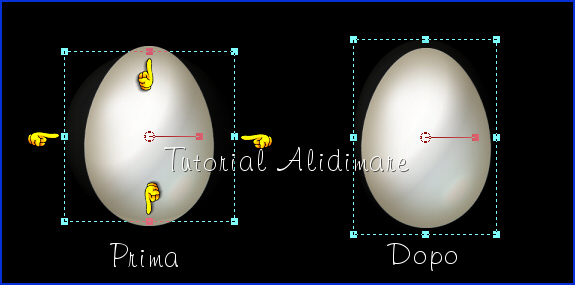 |
| |
| |
|
Attiva il
livello Uniti, l’uovo.
Selezione, seleziona tutto,
selezione, mobile,
selezione inverti.
Attiva raster 2, la bolla.
Canc. Deseleziona.
Livelli, unisci, unisci giù.
Selezione, seleziona tutto,
selezione, mobile,
selezione, modifica, contrai
1,
selezione, modifica, sfuma
2.
Modifica, copia.
Torna sulla tag preparata in
precedenza.
Modifica, incolla, come
nuovo livello.
Posiziona nell’angolo in
basso a sinistra,
come da tag.
Regola, saturazione e
tonalità, Vira: 30 - 56.
Strumento selezione,
rettangolo,
modalità aggiungi, sfumatura
0, antialias.
Contorna con un rettangolo
la metà superiore dell’uovo.
Vedi screen.
|
|
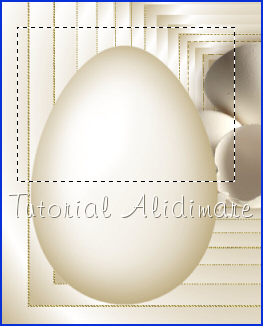 |
| |
| |
|
Selezione,
innalza selezione a livello.
Deseleziona.
Immagine capovolgi.
Posiziona sopra la punta
dell’uovo intero. Vedi
screen.
|
|
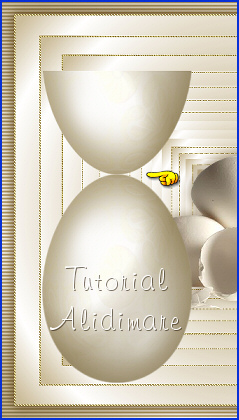 |
| |
|
| |
|
Effetti,
effetti distorsione,
increspa:
orizzontale 14, verticale
38,
ampiezza 8, lunghezza onda
84, avvolgi.
Vedi screen.
|
|
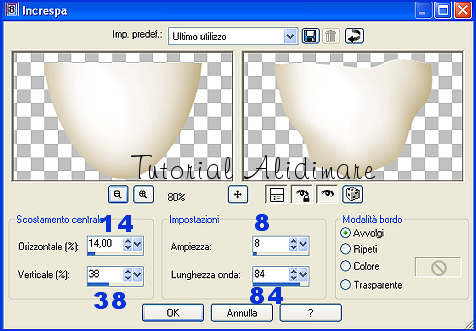 |
| |
| |
|
Effetti,
effetti distorsione,
spigato:
orizzontale -62, verticale
82,
ampiezza 85, frequenza 79,
raggio (%) 29, ripeti.
Vedi screen.
|
|
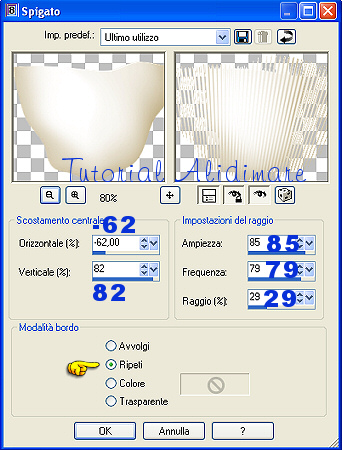 |
| |
| |
|
Livelli,
duplica.
Allarga l’immagine per
ingrandirla.
Sposta il ciuffo leggermente
a destra,
per sfalsarlo rispetto a
quello sottostante. Vedi
screen. |
|
|
| |
|
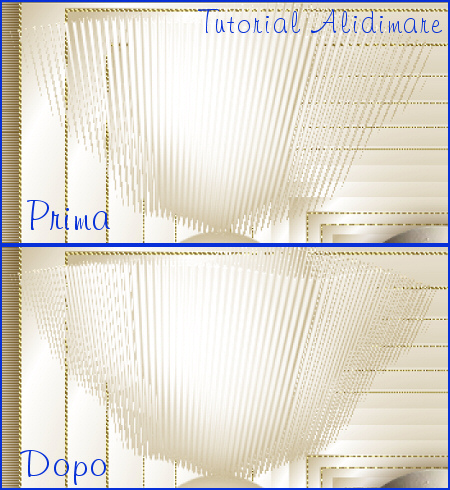 |
| |
| |
|
Livelli,
unisci, unisci giù.
Strumento deformazione,
deforma.
Sposta il nodo centrale
superiore, verso l’alto per allungare
il ciuffo.
Vedi screen.
Apri il tube
clarey_christmascharm....psp,
modifica, copia, torna sulla
tela,
modifica, incolla, come
nuovo livello.
Regola, saturazione e
tonalità, Vira: 30 - 76.
Posiziona sull’uovo.
Effetti, 3d, sfalsa ombra:
3, 3, 40, 10, colore
#56370B.
Diminuisci l’opacità di
questo livello a 90.
Livelli, unisci, unisci giù.
Livelli, unisci, unisci giù.
Effetti, 3d, sfalsa ombra:
3, 3, 20, 10, colore #56370B
Effetti, 3d, sfalsa ombra:
-3, -3, 20, 10, colore
#56370B
Apri il tube
hearts_Alidimare.pspimage,
modifica, copia, torna sulla
tela,
modifica, incolla, come
nuovo livello.
Immagine, ridimensiona, 70%,
bicubica,
ridimensiona tutti i
livelli, non spuntato.
Posiziona con il ponte
superiore sul nodo del
fiocco.
Diminuisci l’opacità a 50.
Allarga l’immagine per
ingrandirla.
Traccia una selezione a mano
libera, da punto a punto,
che comprenda il nodo e il
gancio del ciondolo.
Vedi screen.
|
|
 |
| |
| |
|
Canc.
Deseleziona.
Riporta l’opacità del
livello a 100.
Regola, saturazione e
tonalità, Vira: 30 - 81.
Effetti, 3d, sfalsa ombra:
3, 3, 40, 15, colore #56370B
Con il colore #8A7548,
scrivi la tua frase sul
ciondolo.
Effetti, 3d, sfalsa ombra:
1, 1, 60, 1, colore bianco.
Firma il lavoro.
Livelli, unisci, unisci
visibile.
Allarga l’immagine per
ingrandirla.
Strumento selezione, a mano
libera, da punto a punto,
modalità aggiungi, sfumatura
0, antialias.
Contorna i brillantini del
cuoricino. Vedi screen.
|
|
 |
| |
|
Livelli, unisci,
unisci visibile.
Livelli, duplica,
livelli, duplica.
Rinomina i livelli
da 1 a 3.
Attiva il livello1
Regola,
aggiungi/rimuovi
disturbo,
aggiungi disturbo,
casuale, 10%,
monocromatico.
Attiva il livello2
Modifica soltanto il
Disturbo a 15%
Attiva il livello3
Modifica soltanto il
Disturbo a 20%
Deseleziona.
Salva in formato .psp,
avendo cura di
controllare che,
nelle opzioni di
salvataggio, sia
spuntato
"salva come file
compatibile PSP7".
Apri in Animation
Shop.
File, salva con
nome.
Personalizza, numero
di colori: 255
colori.
Spunta: taglio medio
ottimizzato,
diffusione di
errore. Ok.
vai "Avanti" fino a
"Fine". |
| |
|
|
Grazie per avermi seguito fin qui!
Se hai eseguito questo tutorial,
mi farebbe piacere
ricevere un tuo commento
sul mio guestbook,
oppure nella tag board.
Se lo desideri,
scrivimi: |
| |
|
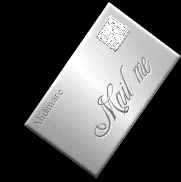 |
| |
| |
|
|
Tutorial Alidimare
- 23 marzo 2010 |
|
|
|
| |
|
 |
|
|